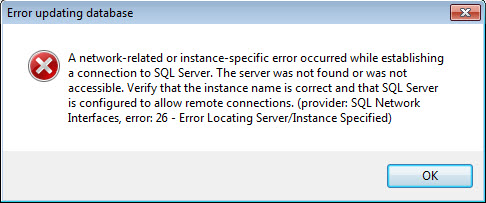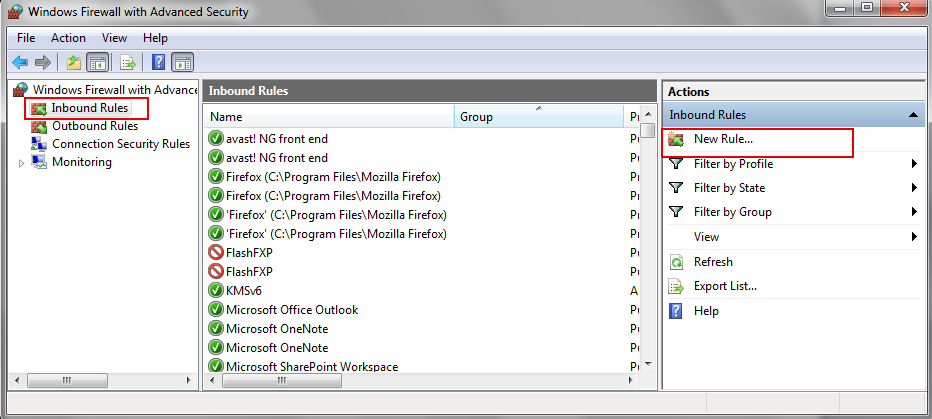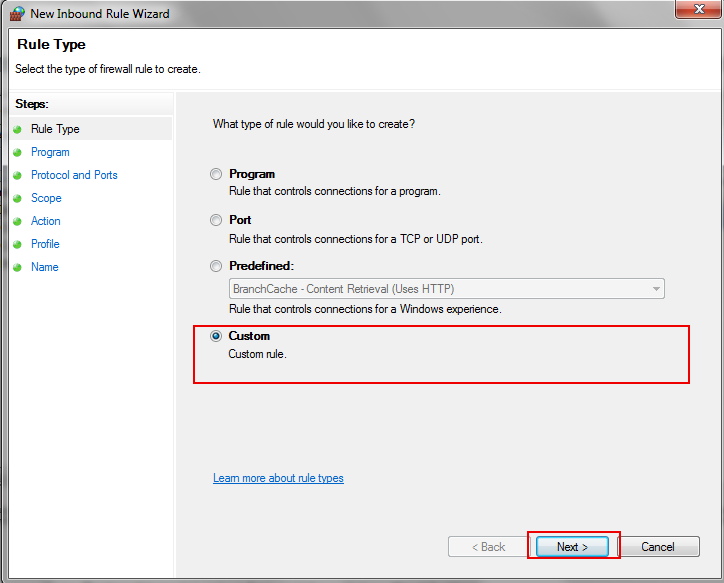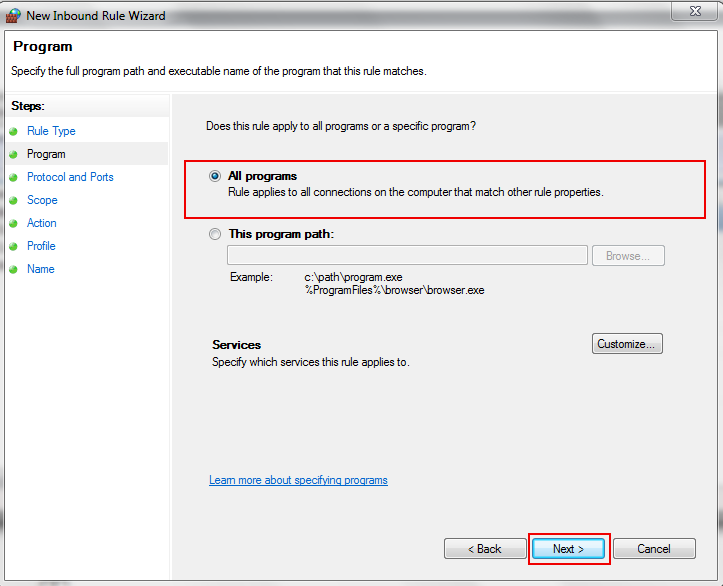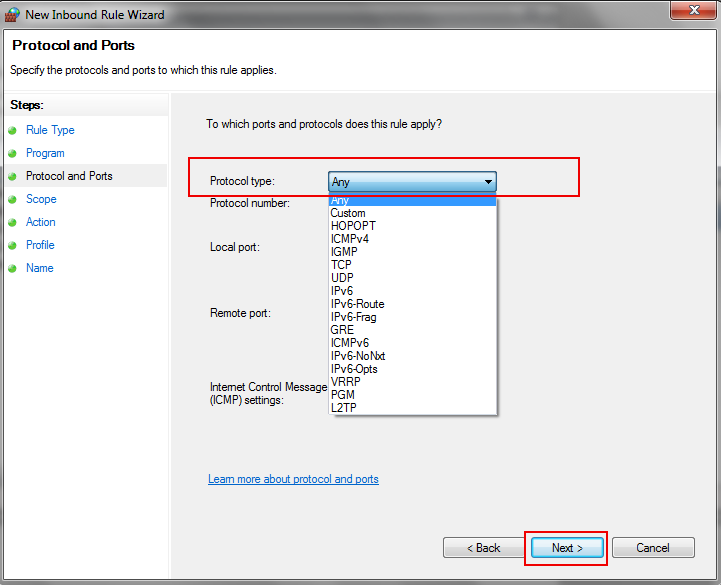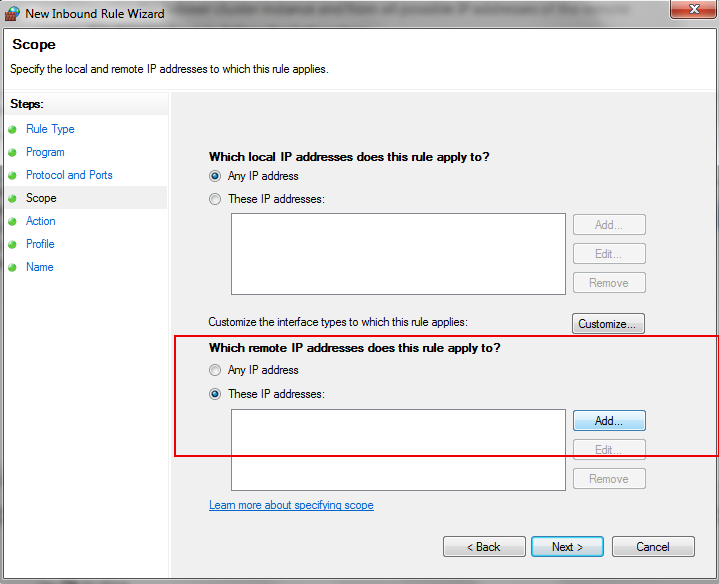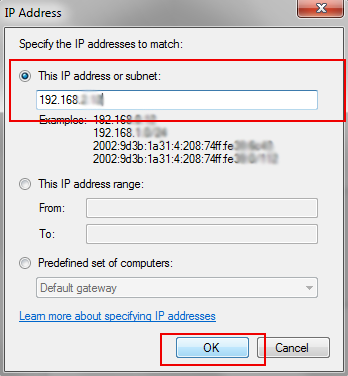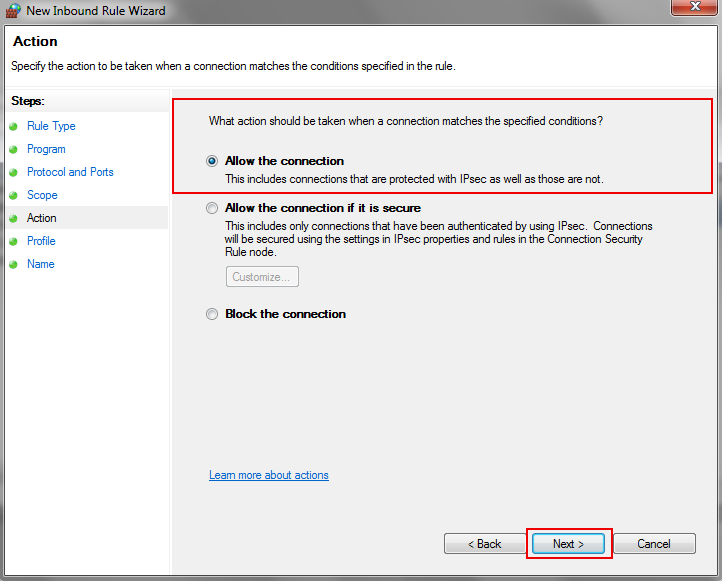Содержание статьи:
-
- SQL-сервер не найден или недоступен, ошибки соединения с SQL-сервером
- Ошибка SQL-сервера 26
- Ошибка SQL-сервера 18456
- Не удалось запустить SQL-server — код ошибки 3417
- Повреждена база данных
- Код ошибки SQL-сервера 945
- Код ошибки SQL-сервера 5172
- Ошибка SQL-сервера 823
- Ошибка SQL-сервера 8946
- Другие ошибки SQL Server
- Код ошибки SQL-сервера 1814
- Код ошибки SQL-сервера 1067
- SQL-сервер запускается, но работает слишком медленно
- SQL-сервер не найден или недоступен, ошибки соединения с SQL-сервером
SQL-сервер не найден или недоступен, ошибки соединения с SQL-сервером
- Если SQL-сервер не найден, убедитесь, что ваш экземпляр SQL-сервера действительно установлен и запущен. Для этого зайдите на компьютер, где он установлен, запустите диспетчер конфигурации SQL и проверьте, есть ли там тот экземпляр, к которому вы пытаетесь подключиться и запущен ли он. Нелишним будет также получить отчет об обнаружении компонентов SQL-серверов.
- Если вы проделали п1. и не обнаружили источник проблемы, возможно, неверно указан IP-адрес компьютера или номер порта TCP. Перепроверьте их настройки.
- Причиной того, что невозможно подключиться к SQL-серверу, также может быть сеть, убедитесь, что компьютер с SQL-сервером доступен по сети.
- Проверьте, может ли клиентское приложение, установленное на том же компьютере, что и сервер, подключиться к SQL-серверу. Запустите SQL Server Management Studio(SSMS), в диалоговом окне “Подключиться к серверу” выберите тип сервера Database Engine, укажите способ аутентификации “Аутентификация Windows”, введите имя компьютера и экземпляра SQL-сервера. Проверьте подключение.
Обратите внимание, что многие сообщения об ошибках могут быть не показаны или не содержат достаточной информации для устранения проблемы. Это сделано из соображений безопасности, чтобы при попытке взлома злоумышленники не могли получить информацию об SQL-сервере. Полные сведения содержатся в логе ошибок, который обычно хранится по адресу C:Program FilesMicrosoft SQL ServerMSSQL13.MSSQLSERVERMSSQLLogERRORLOG, или там, куда его поместил администратор системы.
Ошибка SQL-сервера 26
Одна из наиболее часто встречающихся ошибок подключения к SQL-серверу, обычно связана с тем, что в настройках SQL-сервера не разрешены или ограничены удаленные соединения. Чтобы это исправить, попробуйте:
- в SSMS в настройках SQL-сервера включите аутентификацию Windows
- для брандмауэра Windows создайте новое правило, которое разрешает подключение для всех программ и протоколов с указанного IP-адреса
- убедитесь, что запущена служба SQL Server Browser
Ошибка SQL-сервера 18456
Эта ошибка означает, что попытка подключиться к серверу не успешна из-за проблем с именем пользователя или паролем. По коду ошибки в журнале ошибок можно узнать более точную причину, чтобы устранить ее.
Не удалось запустить SQL-server — код ошибки 3417
Возникает в случае, если были изменены настройки Windows или перемещена папка с файлами MSSQL.
- зайдите в C:Program FilesMicrosoft SQLServerMSSQL.1MSSqLData — БезопасностьНастройки доступа — Учетная запись сетевой службы — добавьте учетную запись сетевой службы
- проверьте, что MDF-файл не сжимается. Если это не так, отключите “Сжимать содержимое для экономии места на диске” в свойствах файла
Иногда ни один из этих способов не помогает, это значит, что файлы БД повреждены и ее придется восстанавливать из резервной копии.
Повреждена база данных
Код ошибки SQL-сервера 945
Ошибка 945 возникает, когда БД SQL-сервера помечена как IsShutdown. Проверьте, достаточно ли места на диске, достаточно ли прав у учетной записи для операций с БД, файлы MDF и LDF не должны быть помечены “Только для чтения”.
Код ошибки SQL-сервера 5172
SQL-сервер хранит свою физическую БД в первичном файле, в котором информация разбита постранично. Первая страница содержит информацию о заголовке mdf-файла и называется страницей заголовка. Она состоит из разнообразной информации о БД, такой как размер файла, подпись и т.д. В процессе прикрепления MDF на SQL-сервере часто возникает ошибка 5172. Это в основном происходит, если MDF-файл поврежден, информация в его заголовке тоже и соответственно сложно добраться до данных. Причиной может быть вирус, аварийное выключение системы, ошибка оборудования.
Ошибка SQL-сервера 823
SQL использует API Windows для операций ввода-вывода, но кроме завершения этих операций SQL проверяет все ошибки обращений к API. Если эти обращения несовместимы с ОС, появляется ошибка 823. Сообщение об ошибке 823 означает, что существует проблема с базовым оборудованием для хранения данных или с драйвером, который находится на пути запроса ввода-вывода. Пользователи могут столкнуться с этой ошибкой, если в файловой системе есть противоречия или поврежден файл базы данных.
Ошибка SQL-сервера 8946
Основной причиной ошибки 8946 так же, как и для 5172, является повреждение заголовков страниц БД SQL вследствие сбоя питания, вирусной атаки, отказа оборудования — SQL-сервер больше не может прочесть эти страницы.
Перечисленные ошибки 945, 5172, 823, 8946 можно устранить двумя методами:
- если у вас есть свежая резервная копия базы — восстановить базу из этой копии
- можно попробовать использовать специализированное ПО, такое как SQL Recovery Tool, чтобы восстановить поврежденные файлы
Желательно определить, что именно привело к возникновению ошибок и принять меры, чтобы это не повторялось — заменить плохо работающее оборудование, повысить информационную безопасность.
Другие ошибки SQL
Код ошибки SQL-сервера 1814
SQL-сервер не может создать базу данных tempdb. Убедитесь, что на выделенном под нее диске достаточно места и что у учетной записи хватает прав для записи в указанную директорию.
Код ошибки SQL-сервера 1067
Эта ошибка может возникать по разным причинам. Наиболее часто оказывается, что повреждены или отсутствуют конфигурационные файлы, SQL-сервер обращается к поврежденным системным файлам, ошибочные данные пользователя, нет информации про лицензию. В самых тяжелых случаях придется переустанавливать SQL-сервер. Но иногда помогает восстановление поврежденных файлов или изменение настроек SQL-сервера — вы можете создать новую учетную запись в домене и использовать ее для службы MSSQL.
SQL-сервер запускается, но работает слишком медленно
Проанализируйте журнал сервера, индексы (фрагментацию), запросы, задания, возможность взаимных блокировок. Причин может быть масса.
Мы работаем с разными версиями SQL-сервера уже много лет, знакомы со всевозможными инструкциями SQL-сервера, видели самые разные варианты его настройки и использования на проектах у своих клиентов. В целом мы можем выделить четыре основных источника неполадок:
- Индексы — причина проблем номер один. Неправильные индексы, отсутствующие индексы, слишком много индексов и подобное. Чаще всего при проблеме с индексами пользователи или администраторы базы данных не получают сообщения об ошибке, они просто видят, что база работает очень медленно и докопаться до причин бывает очень нелегко
- изначально плохая архитектура сервера баз данных — ошибка, которую очень сложно и дорого исправлять на этапе, когда база уже используется
- плохой код, в котором возможны блокировки и тупиковые места
- использование конфигурации по умолчанию,
Если у вас не получается устранить ошибки сервера SQL-server самостоятельно, если они появляются снова и снова, то скорее всего в основе лежит одна из этих причин. В таком случае — если у вас произошла ошибка с SQL сервером, ваше ПО не видит SQL-сервер, либо нужно развернуть кластер SQL-серверов — вы всегда можете обратиться за консультацией и технической поддержкой к специалистам Интегруса, отправив заявку с сайта, написав на e-mail, либо позвонив в колл-центр нашей компании.
Присоединяйтесь к нам,
чтобы получать чек-листы, реальные кейсы, а также
обзоры сервисов раз в 2 недели.
Issue:
When trying to «Add Workgroup» in Vault via the Autodesk Data Management Server (ADMS) Console, or install using remote SQL, it returns this error:
———————
Autodesk Data Management Server Console YYYY
———————
A network-related or instance-specific error occurred while establishing a connection to SQL Server. The server was not found or was not accessible. Verify that the instance name is correct and that SQL Server is configured to allow remote connections. (provider: SQL Network Interfaces, error: 26 — Error Locating Server/Instance Specified)
———————
OK
———————
The following entry appears in the ADMS Console log:
Error: The connection to the database has been broken. Reattempting operation.
Exception: A network-related or instance-specific error occurred while establishing a connection to SQL Server. The server was not found or was not accessible. Verify that the instance name is correct and that SQL Server is configured to allow remote connections. (provider: SQL Network Interfaces, error: 26 — Error Locating Server/Instance Specified)
Stacktrace: at Connectivity.Core.Database.TransactionContext.OnSqlException(SqlException e)
at Connectivity.Core.Database.TransactionContext..ctor(TransactionDatabase database, DatabaseUser databaseUser, Boolean transact)
at Connectivity.Core.Database.TransactionBase.SetupTransactionContext(TransactionReqs transactionReqs, TransactionDatabase database, Nullable`1 databaseUser)
at Connectivity.Core.BusinessLogic.WorkgroupBL.Database.CleanupRemoteSubscription(Workgroup publisher, String publicationName, String databaseName)
at Connectivity.Core.BusinessLogic.WorkgroupBL.Database.Subscribe(Workgroup currentwg, Workgroup targetwg, String databaseName, KnowledgeDatabaseType databaseType, String agentUser, String agentPassword)
at Connectivity.Core.BusinessLogic.WorkgroupBL.Create(String sqlServer, String description, String sauser, String saPassword, String agentUser, String agentPassword, String Label)
at System.Runtime.Remoting.Messaging.Message.Dispatch(Object target)
at System.Runtime.Remoting.Messaging.StackBuilderSink.SyncProcessMessage(IMessage msg)
Causes:
- The connections in between publisher and subscriber server is broken.
- This occurred because of DNS (Domain Name System) problem between two trusted domains. The root cause of the problem should be investigated by the domains DNS administrator.
- The SQL Server instance is not running.
Solution:
Ensure that the connections between both sites are well established. A simple verification can be done with the following steps. If the connection is not well established, as indicated by either of the following tests failing, the connectivity issue will need to be resolved by a network engineer or database administrator:
- Ensure SQL Server on publisher can connect to SQL Server on subscriber using SSMS (SQL Server Management Studio) by connecting to the AUTODESKVAULT Instance.
- Ensure SQL Server on subscriber can connect to SQL Server on publisher using SSMS (SQL Server Management Studio) by connecting to the AUTODESKVAULT Instance.
If the issues is due to DNS (Domain Name System) problem between two sites, one possible way to perform name resolutions would be utilizing host files on each server. Follow the steps below.
- Once the connection between two sites is well-established, ensure both Publisher and all Subscribers have a Static IP address assigned.
- On publisher server, Open hosts file in Windows Notepad. The file is located in C:WindowsSystem32driversetc.
- Insert the subscriber’s Computer hostname (short name) and IP address.
- On subscriber server, Open hosts file in Windows Notepad. The file is located in C:WindowsSystem32driversetc.
- Insert the publisher’s Computer hostname (short name) and IP address.
- Save the file.
Verify that the SQL Server instance used by Vault is running, and start it if it is not:
- Sign in to the server hosting the SQL Server instance used by Vault.
- Open the Services console.
- Check the status of the SQL Server service. By default, this will be «SQL Server (AUTODESKVAULT),» but the name will vary if the instance is a name other than «AUTODESKVAULT.»
- If the Status is not listed as Running, right-click the service and select Start.
Products:
Vault Professional;
Проблема
При попытке добавления рабочей группы в Vault с помощью консоли Autodesk Data Management Server (ADMS) или установки с помощью удаленного сервера SQL появляется следующее сообщение об ошибке:
———————
Консоль Autodesk Data Management Server
———————
При установке подключения к SQL Server произошла ошибка, связанная с сетью или экземпляром. Сервер не найден или недоступен. Убедитесь, что имя экземпляра указано правильно и SQL Server разрешает удаленные подключения (поставщик: сетевые интерфейсы SQL, ошибка: 26 — ошибка при поиске сервера/указанного экземпляра)
———————
ОК
———————
В журнале консоли ADMS Console появляется следующая запись:
Ошибка: Соединение с базой данных разорвано. Повторный запуск операции.
Исключение: ошибка, связанная с сетью или экземпляром, произошла при установке подключения к SQL Server. Сервер не найден или недоступен. Убедитесь, что имя экземпляра указано правильно и SQL Server разрешает удаленные подключения (поставщик: сетевые интерфейсы SQL, ошибка: 26 — ошибка при поиске сервера/указанного экземпляра)
Трассировка стека: в Connectivity.Core.Database.TransactionContext.OnSqlException(SqlException e)
в Connectivity.Core.Database.TransactionContext..ctor(база данных TransactionDatabase, пользователь базы данных DatabaseUser, логическая транзакция)
в Connectivity.Core.Database.TransactionBase.SetupTransactionContext(TransactionReqs, база данных TransactionDatabase, Nullable`1 dUsus)
в Connectivity.Core.BusinessLogic.WorkgroupBL.Database.CleanupRemoteSubscription(Workgroup publisher, String publationnameation, Staseasea)
в Connectivity.Core.BusinessLogic.WorkgroupBL.Database.Subscribe(рабочая группа, целевая рабочая группа, имя базы данных строки, тип базы данных KnowledgeDatababaseaseTypeaseType, стро, строaseUsUser, St, St, Ster ag)
в Connectivity.Core.BusinessLogic.WorkgroupBL.Create(String sqlServer, String sauser, String saPassword, String agent Agator Passassworworwory Lworal Ler)
в System.Runtime.Remoting.Messaging.Message.Dispatch(Объект цель)
at System.Runtime.Remoting.Messaging.StackBuilderSink.SyncProcessMessage(IMessage msg)
Причины
- Соединения между сервером источника и сервером подписчика разорваны.
- Это произошло из-за проблемы DNS (Domain Name System) между двумя доверенными доменами. Корневая причина проблемы должна быть изучена администратором DNS доменов.
- Экземпляр SQL Server не запущен.
Решение
Убедитесь, что соединения между двумя узлами установлены. Простую проверку можно выполнить, выполнив следующие действия. Если соединение установлено некорректно, как указано в одном из следующих тестов, проблема подключения должна быть решена сетевым инженером или администратором базы данных:
- Убедитесь, что SQL Server в источнике может подключиться к SQL Server в подписчике с помощью SSMS (SQL Server Management Studio), подключившись к экземпляру AUTODESKVAULT.
- Убедитесь, что SQL Server в подписчике может подключаться к SQL Server в источнике с помощью SSMS (SQL Server Management Studio), подключившись к экземпляру AUTODESKVAULT.
Если проблемы вызваны проблемами с DNS (Domain Name System) между двумя сайтами, одним из возможных способов разрешения имен будет использование файлов узлов на каждом сервере. Выполните указанные ниже действия.
- После установления соединения между двумя сайтами убедитесь, что и издателю, и всем подписчикам назначен статический IP-адрес.
- На сервере издателя откройте файл hosts в Блокноте Windows. Файл находится в папке C:WindowsSystem32driversetc.
- Вставьте имя хоста компьютера (краткое имя) и IP-адрес подписчика.
- На сервере подписчика откройте файл hosts в Блокноте Windows. Файл находится в папке C:WindowsSystem32driversetc.
- Вставьте имя узла компьютера издателя (краткое имя) и IP-адрес.
- Сохраните файл.
Убедитесь, что экземпляр SQL Server, используемый Vault, запущен, если он не запущен.
- Войдите на сервер, на котором размещен экземпляр SQL Server, используемый Vault.
- Откройте консоль служб.
- Проверьте состояние службы SQL Server. По умолчанию это будет SQL Server (AUTODESKVAULT), но имя будет меняться, если имя экземпляра отличается от AUTODESKVAULT.
- Если статус не указан как выполняющийся, щелкните службу правой кнопкой мыши и выберите «Запустить».
Программы
Vault Professional
Methods to Resolve SQL Server Error 26
Users often see “SQL Network Interfaces, error: 26 – Error Locating Server/Instance Specified” error message while connecting to SQL Server.
SQL Server Error 26 occurs when users trying to connect to a SQL Server named instance. The reason of the SQL Server Error 26 is the client stack could not receive SSRP response UPD packet from SQL Browser.
Tip: Fix SQL Server Management Studio Error 40
You have to create an incoming rule that allows traffic from all promising IP addresses that are configured for the failover cluster instance and from all possible IP addresses of the remote server. For this you have to follow the below steps
-
- Open Adminstrative Tools, from Control Panel
- In Adminstrative Tools, click on Windows Firewall with Advanced Security
- Under Windows Firewall with Advanced Security on Local Computer column, click on the Inbound Rule and then select New Rule from the right pane
-
- From New Inbound Rule Wizard window, select Custom and then click on the Next button
-
- Under Does this rule apply to all programs or a specific program? select All programs then click on Next button
-
- Form Protocol type list, select Any and then click on Next button
-
- Under Which remote OP addresses does this rule apply to? select These IP addresses and then click on Add button
-
- In IP Address dialog box, under This IP address or subnet type the IP address and then click on Ok button
-
- Under What action should be taken when a connection matches the specified conditions? select Allow the connection and then click on Next button
- Click on the Next button to complete the New Outbound Rule Wizard steps
Other Possible Causes of SQL Server Error 26 with Solution
SQL Server does not allow remote connections
- To resolve the SQL Server Error 26 open SQL Server Management Studio, Right click on the database and select properties
- On Security page, select SQL Server and Windows Authentication mode and click on Ok button
- Restart SQL Server
If you are still facing the SQL Server Error 26, then there could be a same name conflict between two systems. Check whether the computer name, system name is same if yes, then try to system using its IP address.